Windows 10のレジストリを変更してコンピュータの起動速度を向上させる方法
質問: Windows 10 の起動が遅いですか? Windows 10の起動速度が遅い問題については、PHPエディタのBananaさんが詳しく分析しています。この記事では、システム レジストリ設定を安全かつ効果的に変更し、起動速度を最適化し、コンピュータを迅速に起動して、ユーザー エクスペリエンスを向上させる方法について説明します。
操作方法
1.「win R」ショートカットキーで起動し、「regedit」と入力して「OK」をクリックして開きます。
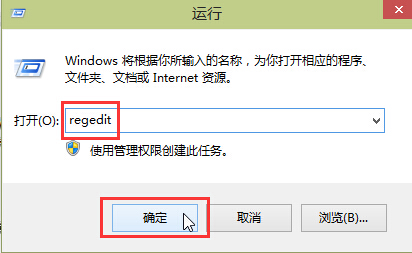
2. レジストリ エディターに入ったら、左側の列の「HKEY_CURRENT_USERSoftwareMicrosoftWindowsCurrentVersionExplorerserialize」をクリックします。 「シリアル化」項目がない場合は、「エクスプローラー」を右クリックして「新規」「シリアル化」を選択してください。
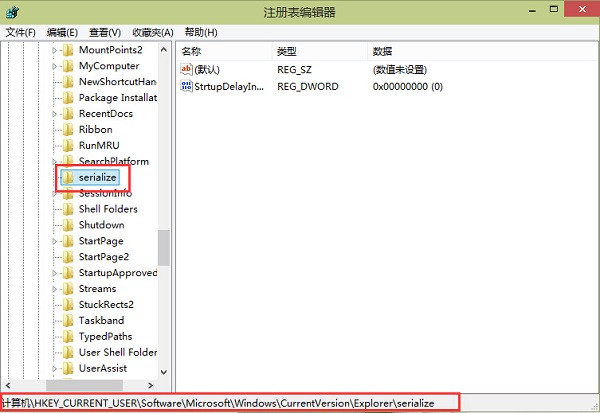
3. 次に、右側で「StrtupDelayInMSec」を見つけてダブルクリックして開き、「値のデータ」を「0」に変更します。最後に「OK」をクリックして「保存するだけです。右側に「StrtupDelayInMSec」がない場合は、右側の空白部分を右クリックし、「DWORD値」の「新規」を選択し、「StrtupDelayInMSec」という名前を付けて変更します。
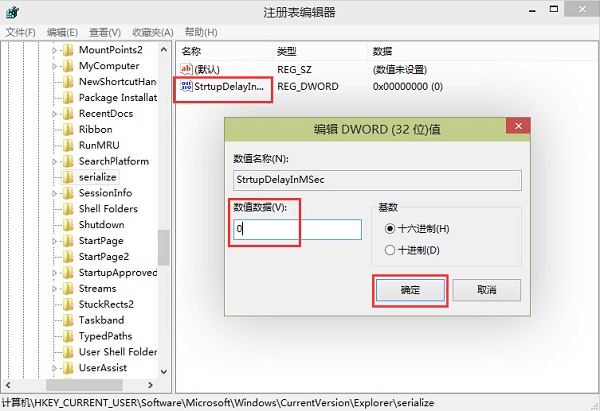
扩展阅读
| 系统设置 | |||
| #タスク バー アイコンが点滅し続ける | カーソルの点滅速度を調整する | タスクバーの音量アイコンを非表示にしてオフにする | 起動遅延機能を無効にする |
| オフにするデスクトップ カレンダーの表示 | ##管理者がシステム ポリシーを設定しました | 分割画面機能を無効にする##デスクトップ アイコンは常に再配置されます | |
| ダーク モードを有効にする | ログインようこそ画面を無効にする | クローズド キャプションの色の設定 | ##キーボード シフト キーがロックされています |
| Bluetooth デバイスの接続音量が自動的に 100% に設定されます | ##ピンポン音を消す方法 | ##パスワードポリシーの仕様に準拠していませんバッテリー低下通知設定 | |
| 終了デスクトップ構成は保存されません | 元の古いフォントを置き換えます | 表示曜日の設定方法 | |
| ##コンピュータのマウスウェイクアップ機能を無効にする | 高度な共有設定を保存できません | 画面のスリープ時間をカスタマイズします | |
| #タスクバーの自動非表示設定 | ##W キーを押してスタイラス機能をトリガーします | ネットワーク ID が灰色になり、変更できなくなります。 | 音量調整を縦表示に設定します |
| Xiaozhi デスクトップが起動後に自動的に起動すると、モジュールの初期化が失敗したことを示すメッセージが表示されます | Win10 システムを正常にシャットダウンできません | #win10 コンピュータの画面が狭くなる | win10 Xiaozhi デスクトップ スタンバイパーティションの回復を実行する |
| 通知をオフにする | ##オーディオ品質の最適化 | タスク バー トレイ アイコンを非表示にする | #カレンダーに休日が表示されない | #操作音をオフにする
| #デスクトップの背景が消える | カラーフィルター機能 | ワークグループ名の変更 | #起動時に音声認識を実行する |
| デフォルトの共有をオフにする | Win10 の青い選択ボックス | スクリーン セーバーの設定が有効になりません | #最もよく使用されるアプリケーションを表示しないように設定します |
| 同期設定をオンにする | ##終了時にドキュメントを開いた履歴を消去 | #デスクトップ ウィンドウ マネージャーを完全に終了#サウンドビジュアル通知 | |
| #ドキュメント履歴を自動的に消去 | 右クリック メニュー機能の管理 | フォントのスムージングがオフになっている | |
| #入力時にカーソルが異常にジャンプする | #スタンバイに設定しない | システム プロンプトをオフにする | Win10 ではデスクトップの更新が非常に遅い |
| Win10 インターフェイスが完全に表示されない | デュアル システムの削除 | eng 入力メソッドの削除 | フォントインポートできません |
| アプリケーションサウンドを個別に調整 | |||
以上がWindows 10のレジストリを変更してコンピュータの起動速度を向上させる方法の詳細内容です。詳細については、PHP 中国語 Web サイトの他の関連記事を参照してください。

ホットAIツール

Undresser.AI Undress
リアルなヌード写真を作成する AI 搭載アプリ

AI Clothes Remover
写真から衣服を削除するオンライン AI ツール。

Undress AI Tool
脱衣画像を無料で

Clothoff.io
AI衣類リムーバー

AI Hentai Generator
AIヘンタイを無料で生成します。

人気の記事

ホットツール

メモ帳++7.3.1
使いやすく無料のコードエディター

SublimeText3 中国語版
中国語版、とても使いやすい

ゼンドスタジオ 13.0.1
強力な PHP 統合開発環境

ドリームウィーバー CS6
ビジュアル Web 開発ツール

SublimeText3 Mac版
神レベルのコード編集ソフト(SublimeText3)

ホットトピック
 7482
7482
 15
15
 1377
1377
 52
52
 77
77
 11
11
 19
19
 34
34
 トップ10の暗号通貨取引プラットフォーム、トップ10の推奨される通貨取引プラットフォームアプリ
Mar 17, 2025 pm 06:03 PM
トップ10の暗号通貨取引プラットフォーム、トップ10の推奨される通貨取引プラットフォームアプリ
Mar 17, 2025 pm 06:03 PM
上位10の暗号通貨取引プラットフォームには、1。Okx、2。Binance、3。Gate.io、4。Kraken、5。Huobi、6。Coinbase、7。Kucoin、8。Crypto.com、9。Bitfinex、10。Gemini。プラットフォームを選択する際には、セキュリティ、流動性、処理料、通貨選択、ユーザーインターフェイス、カスタマーサポートを考慮する必要があります。
 トップ10仮想通貨取引プラットフォーム2025暗号通貨取引アプリランキングトップ10
Mar 17, 2025 pm 05:54 PM
トップ10仮想通貨取引プラットフォーム2025暗号通貨取引アプリランキングトップ10
Mar 17, 2025 pm 05:54 PM
トップ10仮想通貨取引プラットフォーム2025:1。OKX、2。BINANCE、3。GATE.IO、4。Kraken、5。Huobi、6。Coinbase、7。Kucoin、8。Crypto.com、9。Bitfinex、10。Gemini。プラットフォームを選択する際には、セキュリティ、流動性、処理料、通貨選択、ユーザーインターフェイス、カスタマーサポートを考慮する必要があります。
 安全で信頼できるデジタル通貨プラットフォームは何ですか?
Mar 17, 2025 pm 05:42 PM
安全で信頼できるデジタル通貨プラットフォームは何ですか?
Mar 17, 2025 pm 05:42 PM
安全で信頼できるデジタル通貨プラットフォーム:1。OKX、2。Binance、3。Gate.io、4。Kraken、5。Huobi、6。Coinbase、7。Kucoin、8。Crypto.com、9。Bitfinex、10。Gemini。プラットフォームを選択する際には、セキュリティ、流動性、処理料、通貨選択、ユーザーインターフェイス、カスタマーサポートを考慮する必要があります。
 XML形式を開く方法
Apr 02, 2025 pm 09:00 PM
XML形式を開く方法
Apr 02, 2025 pm 09:00 PM
ほとんどのテキストエディターを使用して、XMLファイルを開きます。より直感的なツリーディスプレイが必要な場合は、酸素XMLエディターやXMLSPYなどのXMLエディターを使用できます。プログラムでXMLデータを処理する場合、プログラミング言語(Pythonなど)やXMLライブラリ(XML.ETREE.ELEMENTTREEなど)を使用して解析する必要があります。
 c-subscript 3 subscript 5 c-subscript 3 subscript 5アルゴリズムチュートリアルを計算する方法
Apr 03, 2025 pm 10:33 PM
c-subscript 3 subscript 5 c-subscript 3 subscript 5アルゴリズムチュートリアルを計算する方法
Apr 03, 2025 pm 10:33 PM
C35の計算は、本質的に組み合わせ数学であり、5つの要素のうち3つから選択された組み合わせの数を表します。計算式はC53 = 5です! /(3! * 2!)。これは、ループで直接計算して効率を向上させ、オーバーフローを避けることができます。さらに、組み合わせの性質を理解し、効率的な計算方法をマスターすることは、確率統計、暗号化、アルゴリズム設計などの分野で多くの問題を解決するために重要です。
 トップ10の仮想通貨トレーディングアプリのうち、トップ10の仮想通貨取引アプリのどれが最も信頼できますか?
Mar 19, 2025 pm 05:00 PM
トップ10の仮想通貨トレーディングアプリのうち、トップ10の仮想通貨取引アプリのどれが最も信頼できますか?
Mar 19, 2025 pm 05:00 PM
トップ10仮想通貨取引アプリのランキング:1。OKX、2。Binance、3。Gate.io、4。Kraken、5。Huobi、6。Coinbase、7。Kucoin、8。Crypto.com、9。Bitfinex、10。Gemini。プラットフォームを選択する際には、セキュリティ、流動性、処理料、通貨選択、ユーザーインターフェイス、カスタマーサポートを考慮する必要があります。
 推奨される安全な仮想通貨ソフトウェアアプリトップ10デジタル通貨取引アプリ2025ランキング
Mar 17, 2025 pm 05:48 PM
推奨される安全な仮想通貨ソフトウェアアプリトップ10デジタル通貨取引アプリ2025ランキング
Mar 17, 2025 pm 05:48 PM
推奨される安全な仮想通貨ソフトウェアアプリ:1。Okx、2。Binance、3。Gate.io、4。Kraken、5。Huobi、6。Coinbase、7。Kucoin、8。Crypto.com、9。Bitfinex、10。Gemini。プラットフォームを選択する際には、セキュリティ、流動性、処理料、通貨選択、ユーザーインターフェイス、カスタマーサポートを考慮する必要があります。
 WebアノテーションにY軸位置の適応レイアウトを実装する方法は?
Apr 04, 2025 pm 11:30 PM
WebアノテーションにY軸位置の適応レイアウトを実装する方法は?
Apr 04, 2025 pm 11:30 PM
Y軸位置Webアノテーション機能の適応アルゴリズムこの記事では、単語文書と同様の注釈関数、特に注釈間の間隔を扱う方法を実装する方法を探ります...




